
CCtalk校园版软件介绍
CCtalk校园版是享互科技网络有限公司打造的实时互动校园教学软件。满足在线教学所需的音视频工具及互动工具需求,提供给学校高流畅度、高音质的直播效果,支持PPT演示、双向电子白板等功能,满足教师能够轻松快捷的开展实时互动课堂,扩大优质资源的受众人群。
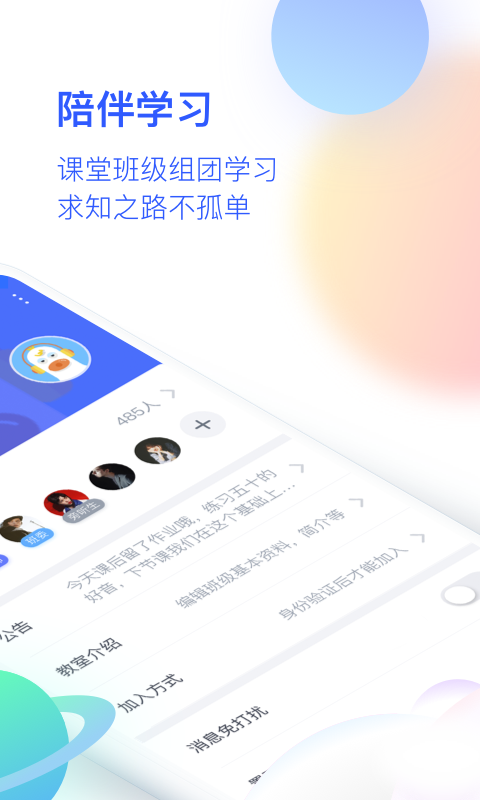
CCtalk校园版软件功能
【海量课程流量曝光】学校独享全平台流量,有效进行课程的营销,轻松实现课程曝光和转化。
【通畅的直播形式】自主研发的在线直播工具,还原线下教学场景,打破在线教育闭塞,提供一站式解决方案。
【零距离互动交流】老师和老师,老师和学员之间可轻松实现在线互动交流,随时随地解决各种学习问题。
【强大的学习工具】不输于传统教室的学习体验,功能齐全的直播工具:播放讲义、免费录制、双向视频、双向白板、支持摄像头、屏幕分享等统统都安排上了。
【清晰的课程日历】课程目录一目了然,学员可及时查看课程信息,提供专业贴心的课程服务。

常见问题
如何创建教室?
登录学校版官网(如school.cctalk.com),点击“我是老师”,选择左侧菜单栏“教学教务—教室管理”,点击“新建教室”即可进入到创建教室页面。
教室创建成功后可在学校后台和客户端内进行查看。
如何添加成员?
学生被添加到学校后,需注册登录CCtalk校园版,输入授权码进行账号的激活,否则将无法被加入到教室中。
登录官网,点击“我是老师”进入到学校后台,选择左侧菜单栏"教学教务—教室管理",选择对应教室的“成员管理”,点击“添加成员”可添加老师和学员。
CCtalk校园版更新日志
1.细节更出众!
2.BUG去无踪

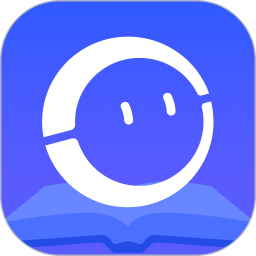


 猜您喜欢
猜您喜欢





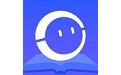


















您的评论需要经过审核才能显示